[Yhteensä: 0 Keskiarvo: 0 /5]
.ilfs_responsive_below_title_1 {leveys: 300px; }
@media (min-leveys: 500px) {.ilfs_responsive_below_title_1 {leveys: 300px; }}
@media (min-leveys: 800px) {.ilfs_responsive_below_title_1 {leveys: 336px; }}
Distant Desktop on ilmainen etätyöpöytäohjelmisto, joka sisältää esittelytilan, äänikeskustelun, tiedostojen jakamisen ja tilan. Tämä on kevyt etätyöpöytätyökalu, jonka avulla etähallinta hallitaan helposti. Sen mukana tulee yksinkertainen käyttöliittymä, jossa voit muodostaa yhteyden useisiin etätietokoneisiin samanaikaisesti. Se tarjoaa myös teksti-ja äänikeskusteluja, jos haluat puhua etätietokonetta hallinnoivan henkilön kanssa.
Nykyään etätyöpöytäohjelmisto kohtaa virheitä, joita huijarit yleensä hyödyntävät. Äskettäin suosituissa etätyökaluissa AnyDesk ja TeamViewer oli virhe, joka antoi käyttäjän kääntää etäyhteyden joillakin temppuilla. Voit välttää itsesi joutumasta tällaisen hyväksikäytön uhriksi, sinulla pitäisi olla muita vaihtoehtoja etätyöpöydälle, ja etätyöpöytä on yksi niistä. Ei vain tätä, mutta on paljon enemmän, ja suosittelen, että kokeilet niitä myös.
Ilmainen etätyöpöytäohjelmisto esittelytilalla, äänikeskustelu
Etätyöpöytä toimii toistaiseksi vain Windows-tietokoneiden kanssa. Voit ladata tämän ohjelmiston asennuksen pääsivustolta ja asenna se sitten. Siinä on hyvin vähän käyttöliittymää, josta voit avata etäyhteyksiä. Aivan kuten muut samanlaiset ohjelmistot, se toimii samalla tavalla. Yhteyden muodostamiseksi etätietokoneeseen tarvitset käyttäjätunnuksen ja salasanan, jotka voit kopioida pääkäyttöliittymästä.
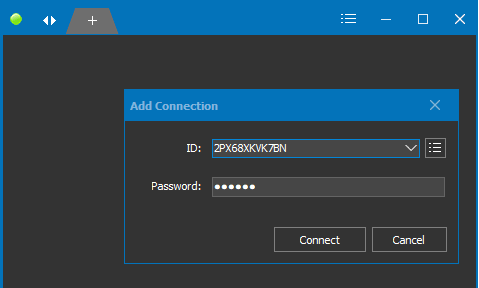
Syötä vain etätietokoneen tunnistetiedot ja se muodostaa yhteyden siihen. Halutessasi voit avata useita yhteyksiä useisiin etätietokoneisiin helposti. Kun olet nähnyt etänäytön, voit tehdä mitä haluat.
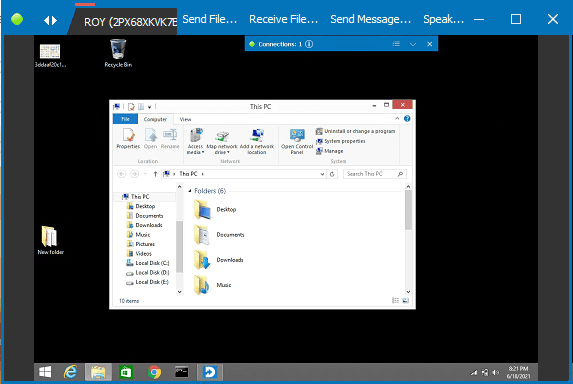
Jos haluat puhua tietokoneen toisella puolella istuvan henkilön kanssa, aloita vain äänikeskustelu. Voit tehdä sen napsauttamalla vain hampurilaiskuvaketta ja valitsemalla sitten”Puhu”-vaihtoehdon. Molempien sivujen mikrofonin on oltava käytettävissä, jotta tämä ominaisuus toimisi.
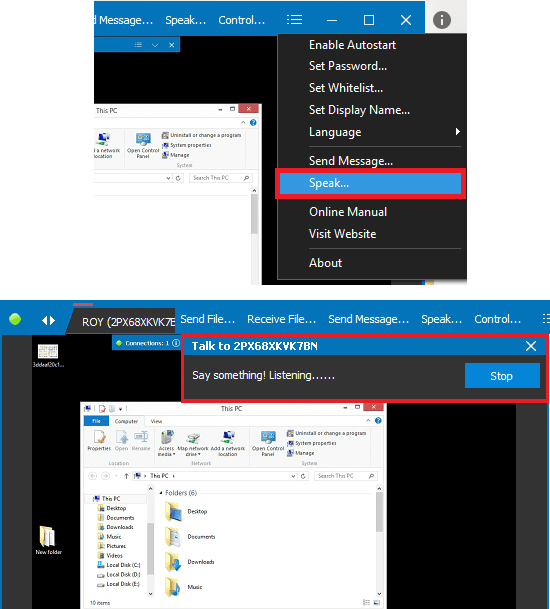
Samalla tavalla voit käyttää tekstikeskusteluominaisuutta. Nämä 2 chat-ominaisuutta ovat hyviä vianmääritykseen ja asiakastukeen. Voit ymmärtää asiakkaan ongelman tarvitsematta pitää käsiäsi kiireisinä puhelimessa.
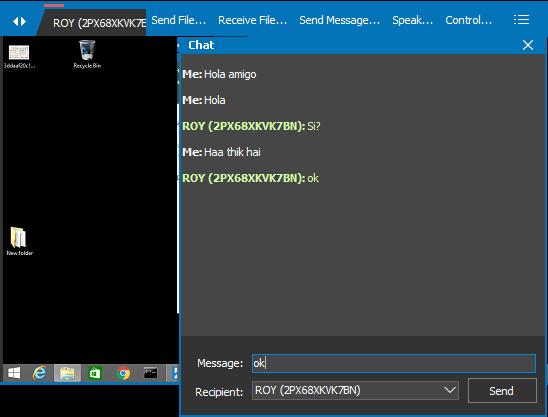
Toinen tämän ohjelmiston mukava ominaisuus on esittelytila. Jos et halua toisen henkilön ottavan laitteiston hallintaa, voit ottaa sen käyttöön. Tämä tekee etätyöpöytäistunnosta kuin näytön jakamisistunnosta. Jos haluat osoittaa jotain jollekulle, voit tehdä sen tämän ominaisuuden avulla.
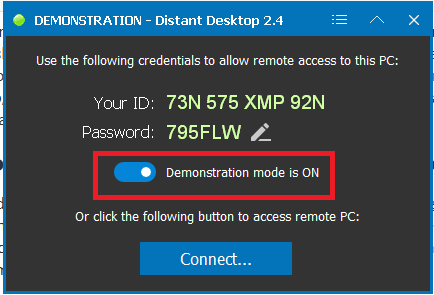
Tällä tavalla voit käyttää tätä yksinkertaista ja tehokasta etätyöpöytäohjelmistoa. Siinä on melkein kaikki ominaisuudet, joita voit odottaa tällaiselta ohjelmistolta. Se on hyvä myös vianmääritykseen, vain normaaliin kotitietokoneen käyttämiseen työpaikalta, jos tarvitset tiedostoja.
Loppusanat:
Jos etsit etätyöpöytäohjelmistoa, jossa on täysi hallinta ja ääni-ja tekstikeskustelu, etäinen työpöytä on mukava työkalu. Pidin myös sen yksinkertaisesta käyttöliittymästä ja kevyistä suoritettavista tiedostoista. Ainoa haittapuoli, jonka näen tässä, on se, että se ei tue toistaiseksi Macia ja Linuxia ja on rajoitettu vain Windowsiin. Toivon, että se muuttuu seuraavissa päivityksissä.

